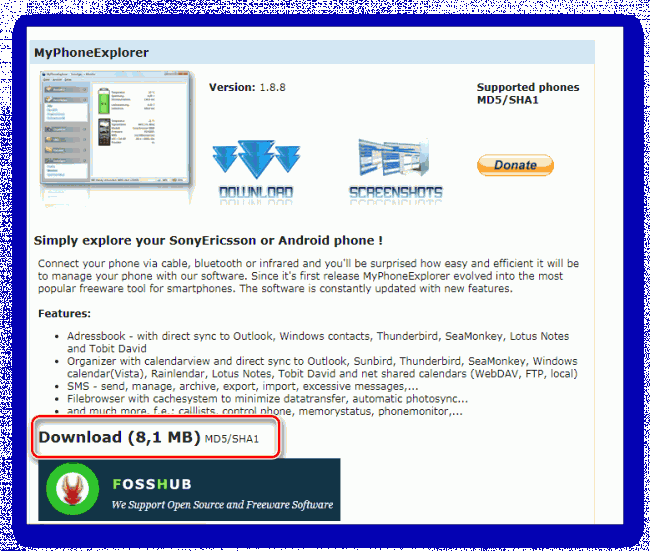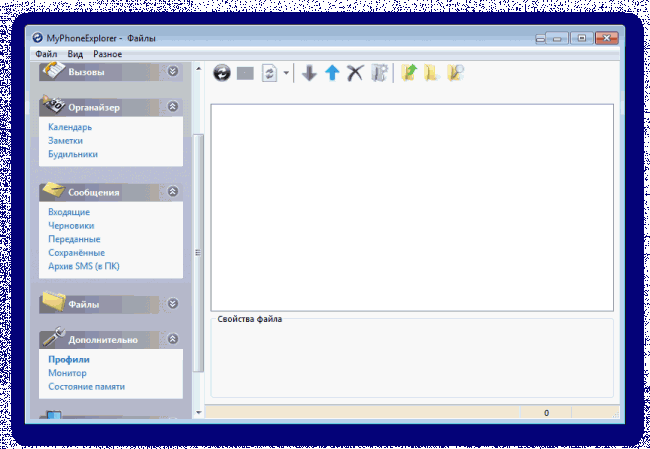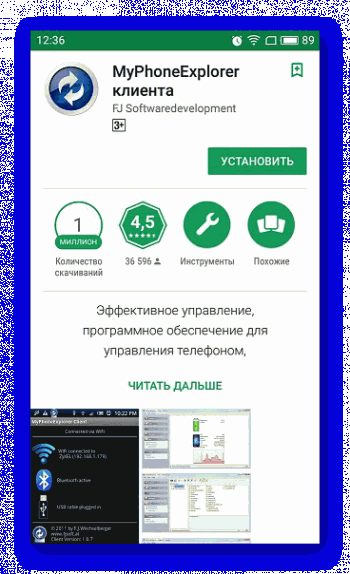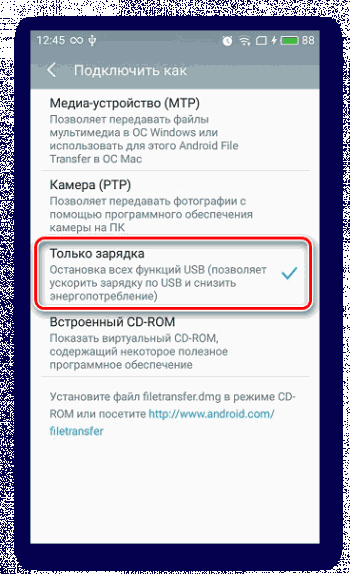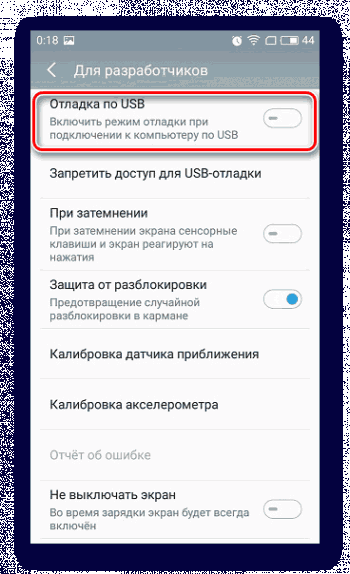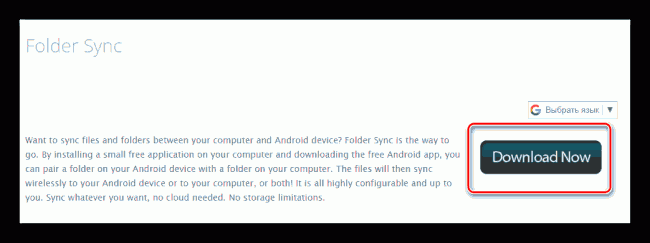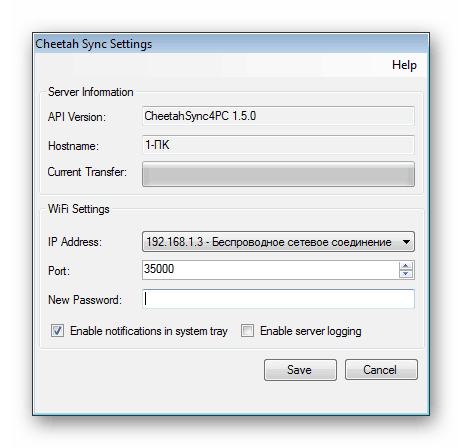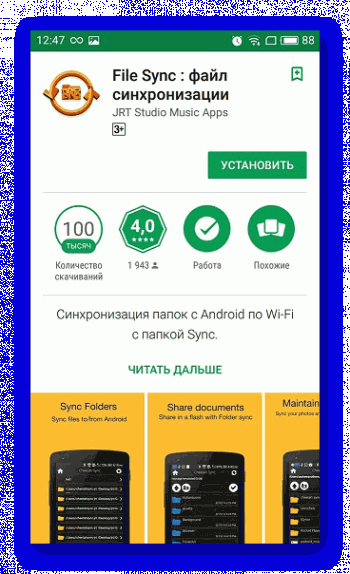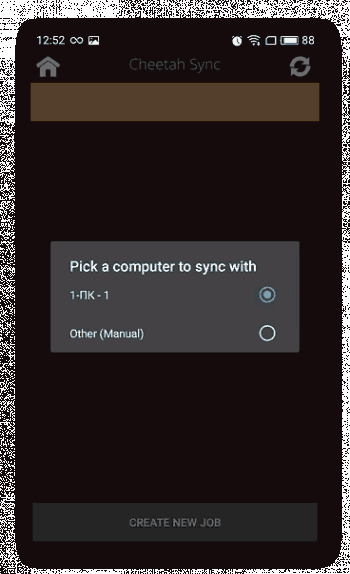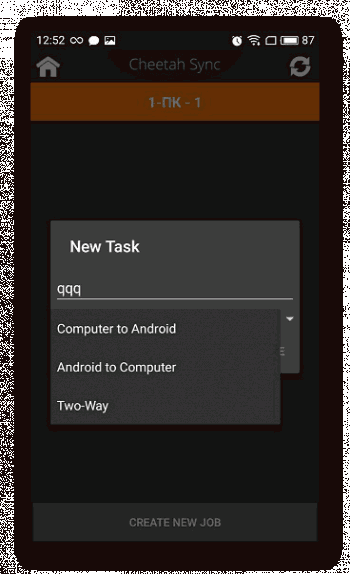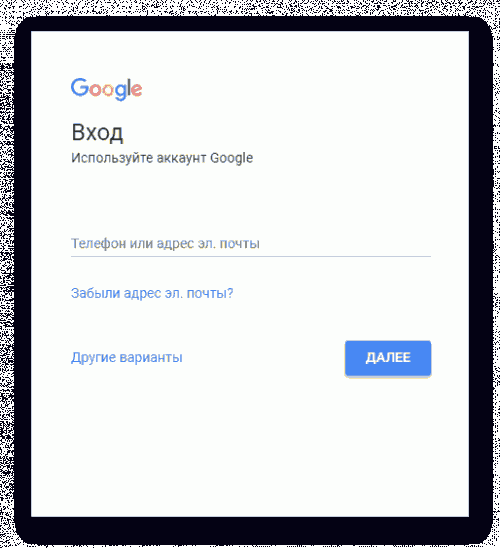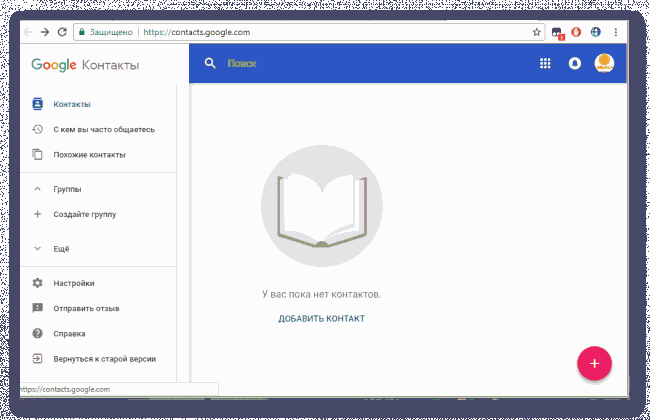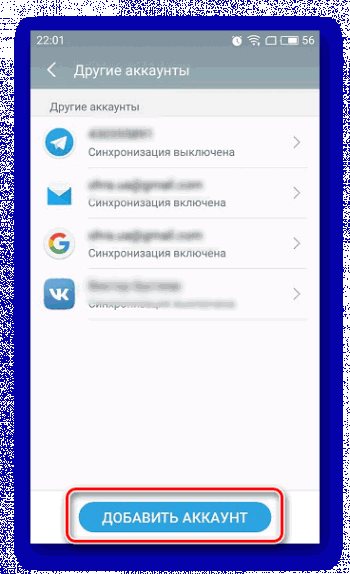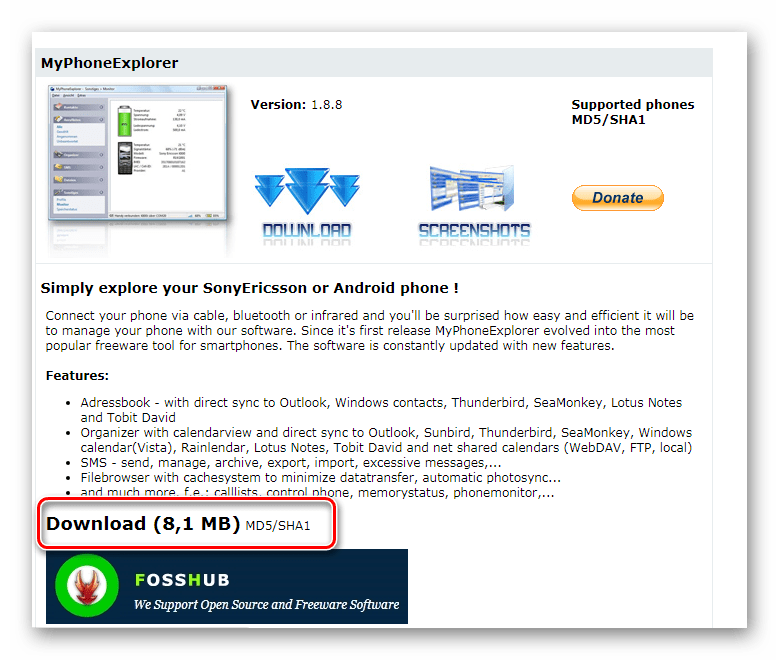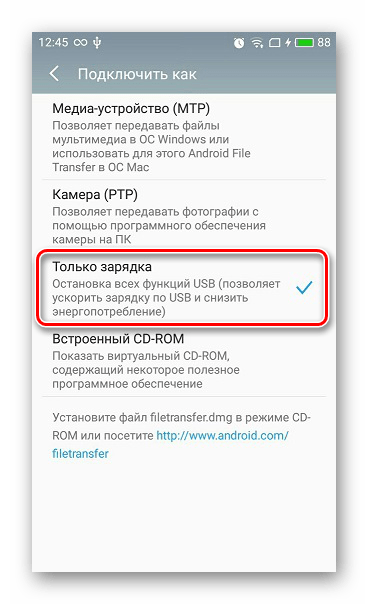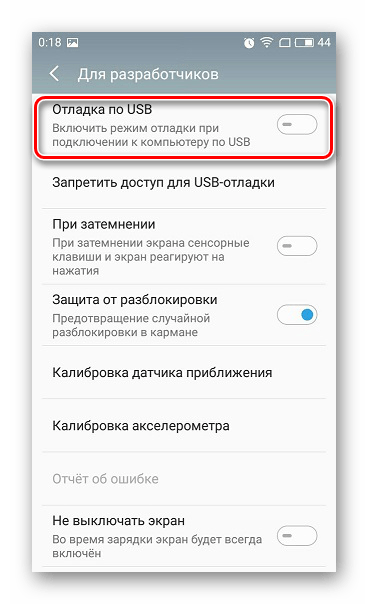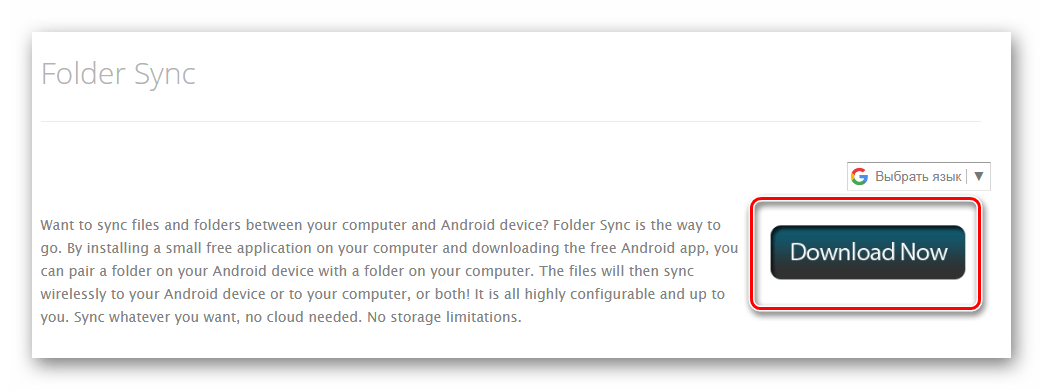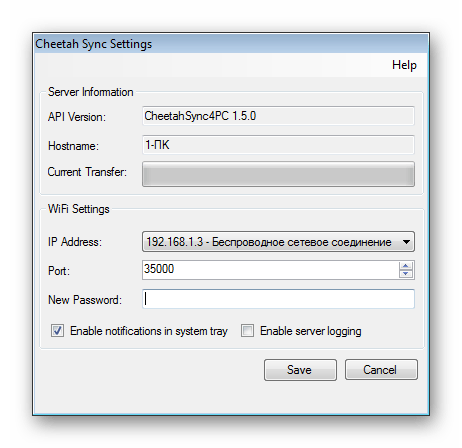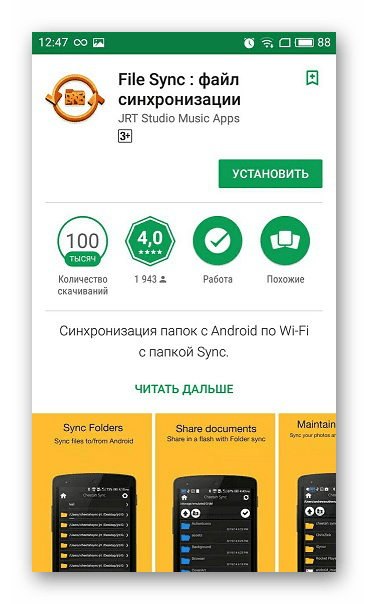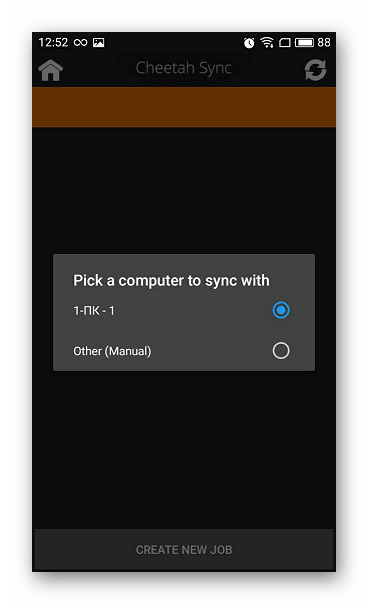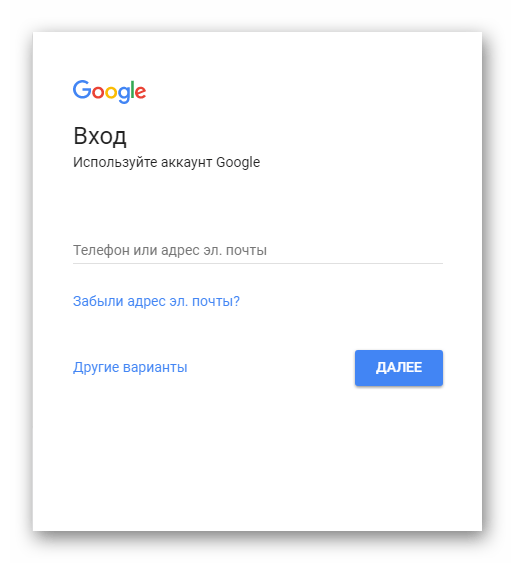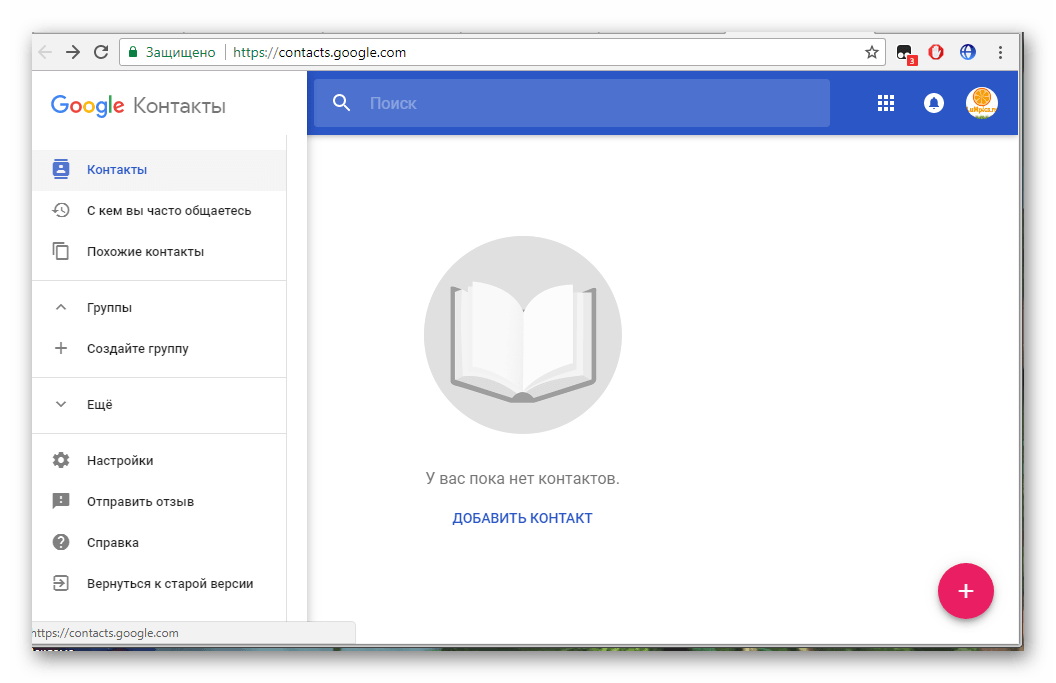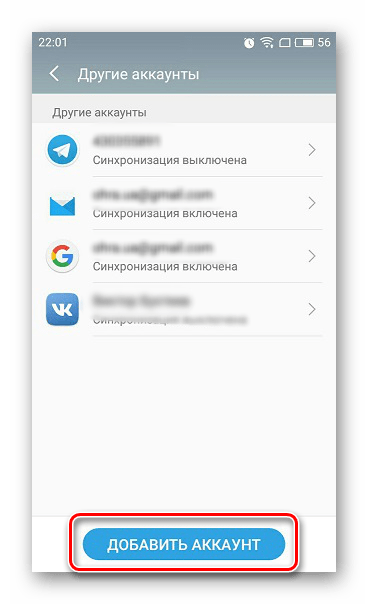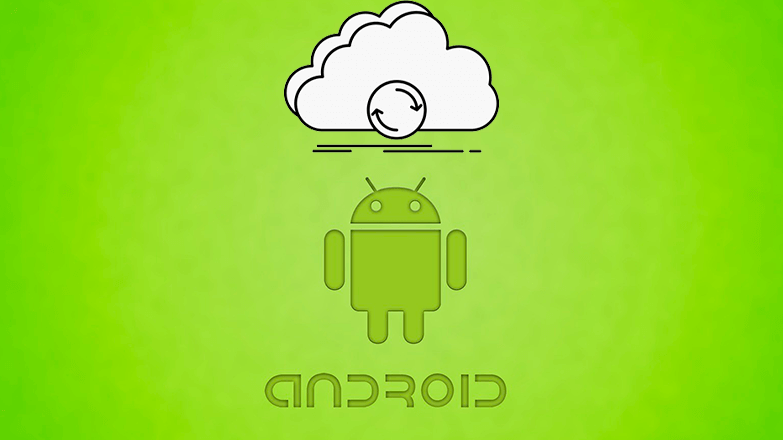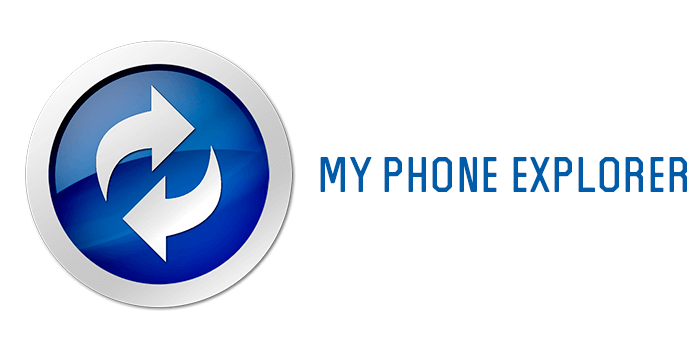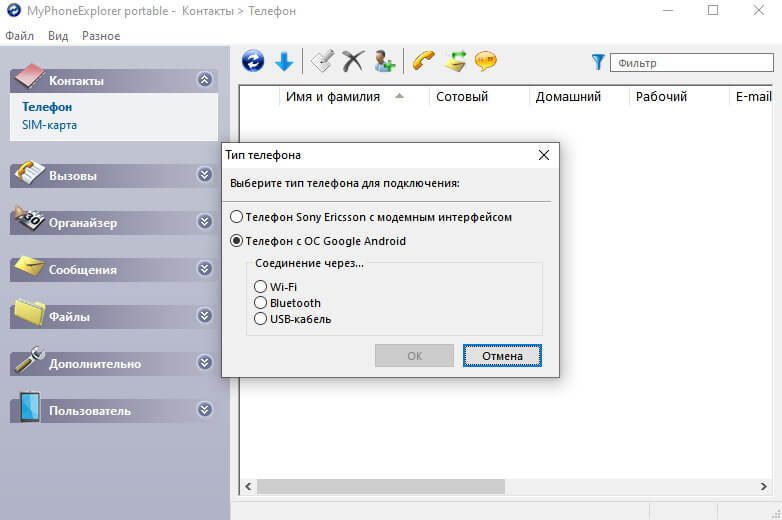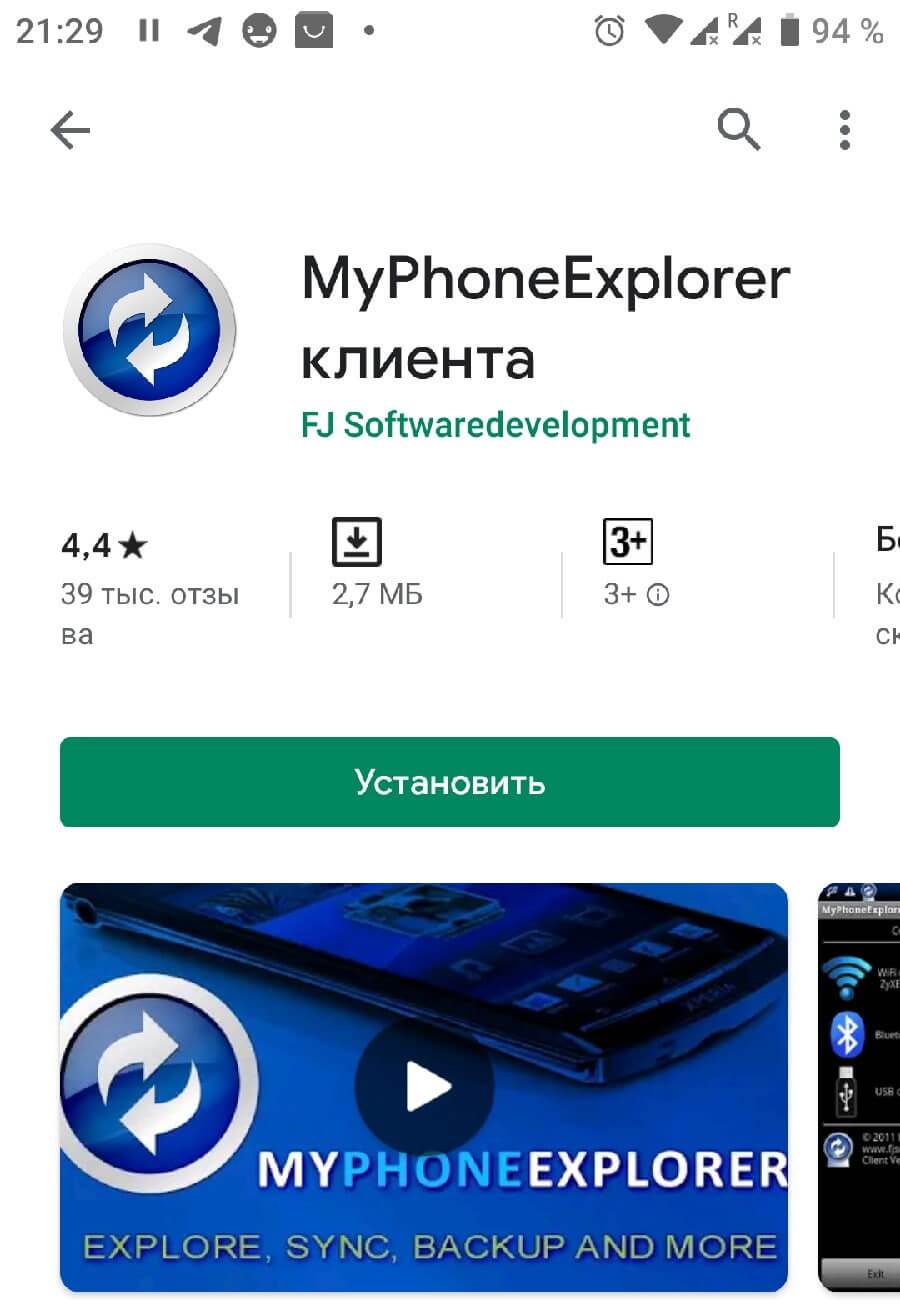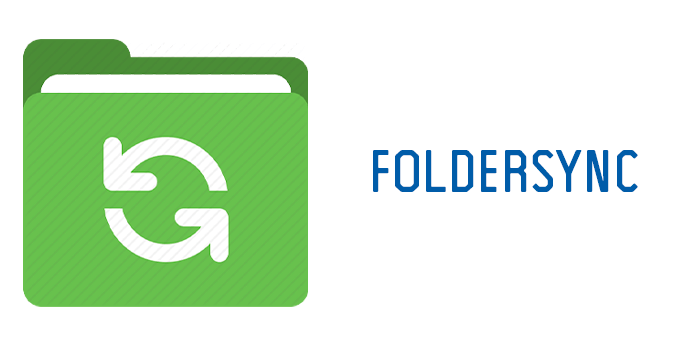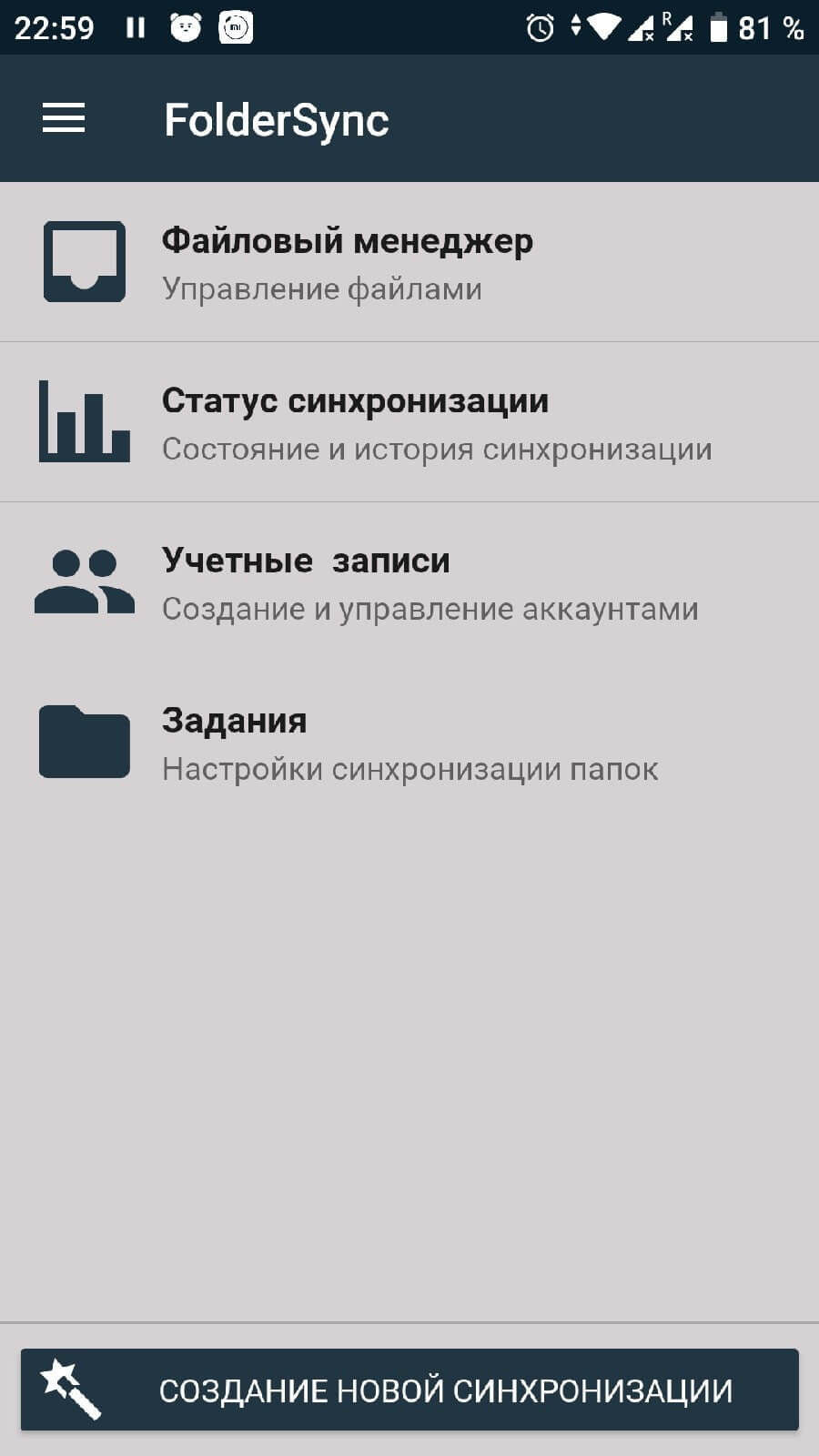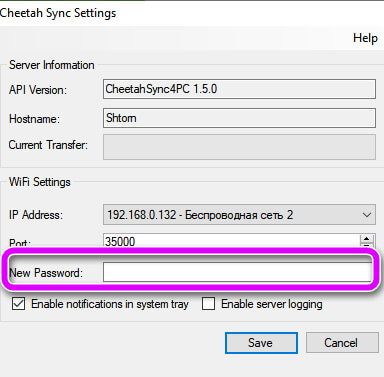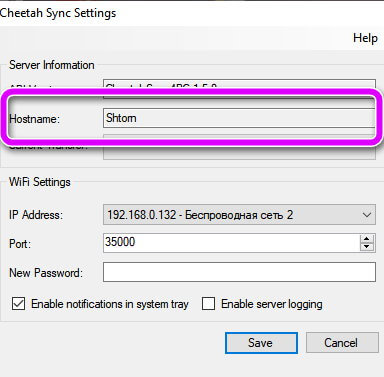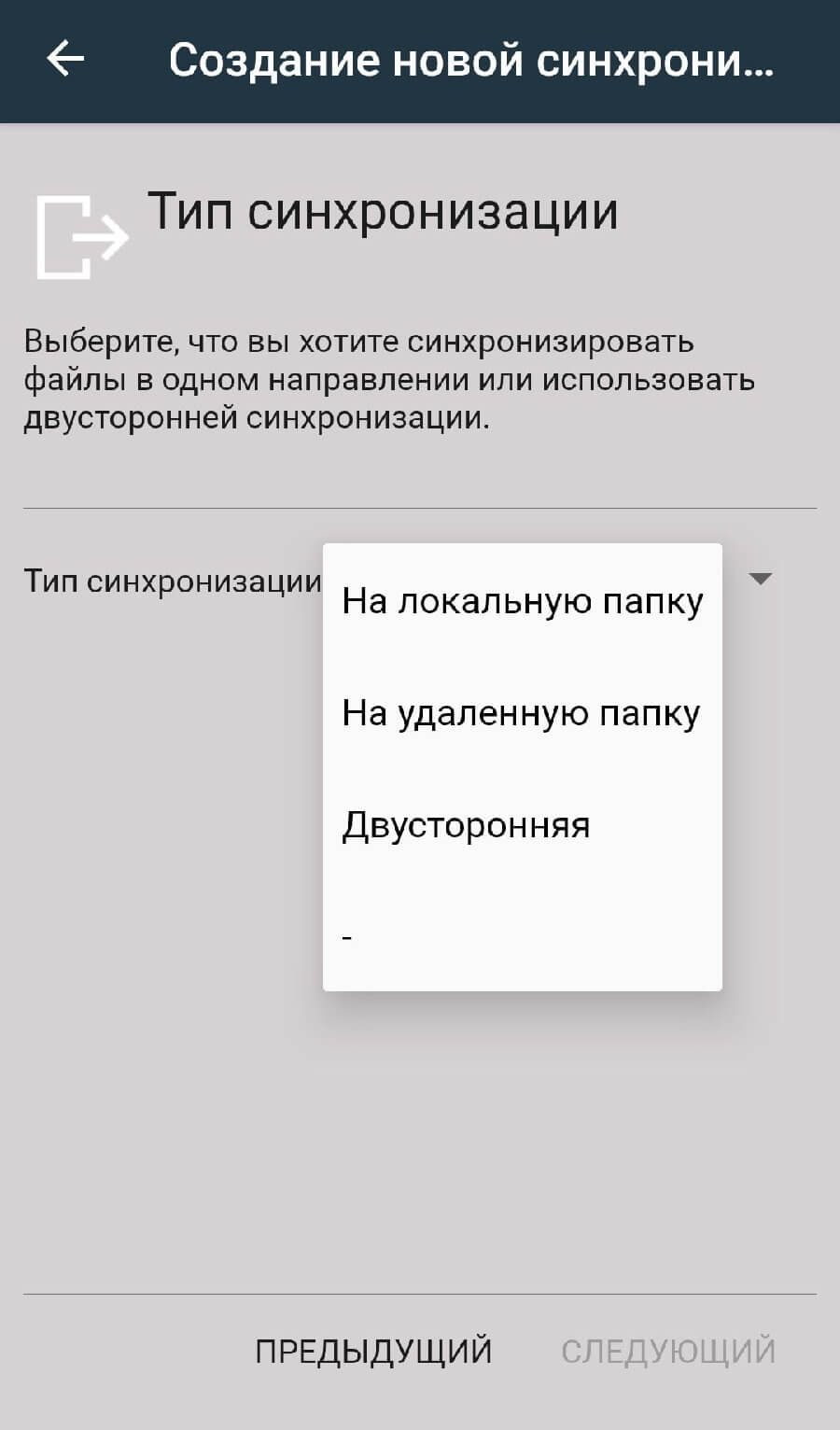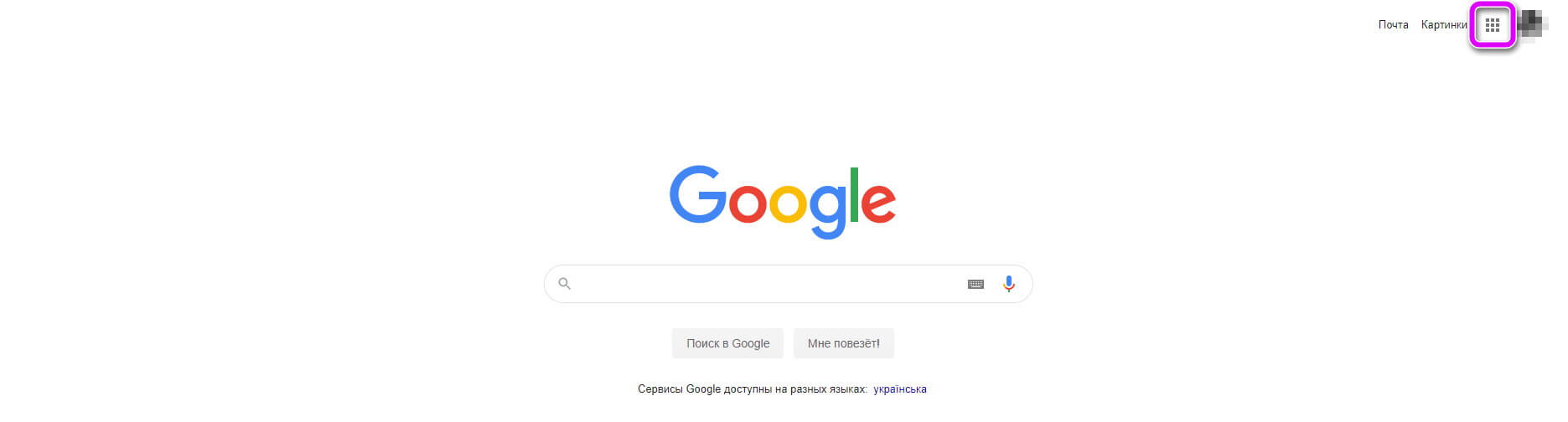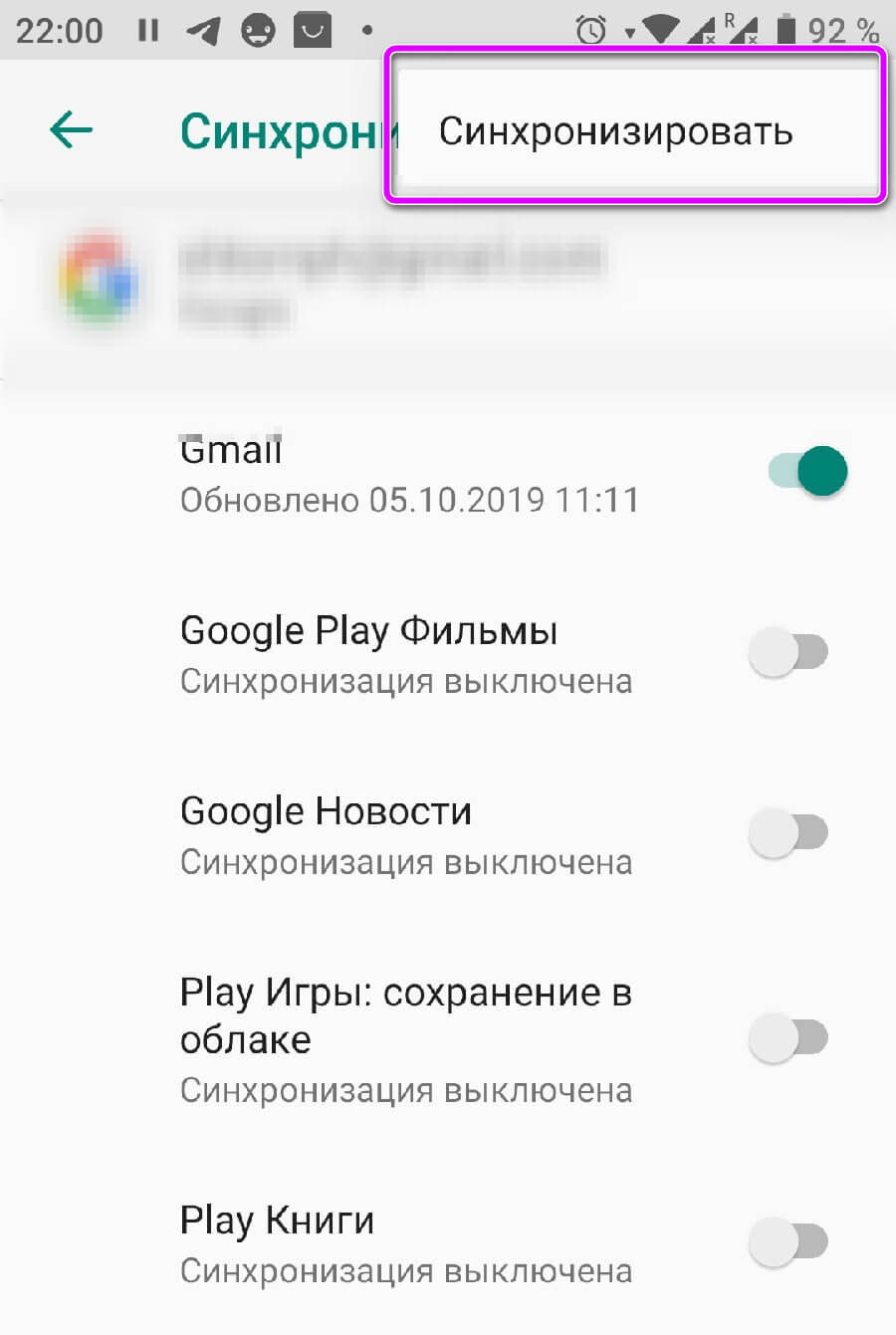синхронизация компьютера и телефона андроид
Синхронизация Андроид с ПК
Синхронизация Андроид с ПК. Мало кто знает, что возможности операционной системы Android не ограничиваются передачей данных по USB на компьютер. Синхронизацией можно добиться того, что все файлы с мобильного устройства будут доступны на ПК, а передача будет осуществляться с помощью Wi-Fi или онлайн-сервиса. В этой статье мы рассмотрим простые способы, с помощью которых связывается Android с компьютером.
Содержание:
Способ 1: Синхронизация с использованием USB-подключения
Чтобы реализовать подобное соединение, необходимо воспользоваться специальной программой. Их существует несколько, мы же возьмем за пример самый популярный и бесплатный вариант. Выполните простые шаги, после чего сможете управлять файлами на мобильном устройстве через компьютер.
Шаг 1: Установка My Phone Explorer на ПК
Программа распространяется бесплатно, не занимает много места на компьютере, установка пройдет быстро. Чтобы запустить утилиту на своем компьютере, вам необходимо:
1. Перейти на официальный сайт разработчиков и загрузить последнюю версию программы.
2. Запустить установочный файл и следовать инструкциям.
3. Включив программу, вы попадаете в главное окно, но чтобы все файлы там отображались, нужно подключить мобильное устройство.
Шаг 2: Установка My Phone Explorer на Android
В установке и настройке нет ничего сложного, нужно только последовательно выполнить следующие пункты:
2. Остается только подключиться по USB к компьютеру, на котором так же установлена данная утилита. После сканирования все файлы мобильного устройства отобразятся на компьютере.
Решение проблем с подключением
Обладатели некоторых девайсов могут испытывать проблемы с подключением. Мы предлагаем несколько простых решений, которые должны помочь установить соединение.
1. После подключения по USB выберите настройки соединения и установите галочку напротив пункта «Только зарядка». Теперь перезапустите программу на обоих устройствах и подключитесь еще раз.
2. Включите режим отладки по USB. Для этого нужно перейти в режим разработчика и активировать данную функцию в соответствующем меню. Повторите подключение.
Теперь, когда синхронизация прошла успешно, пользователь может управлять с помощью компьютера не только файлами, но и контактами, некоторыми приложениями и сообщениями, находящимися на мобильном устройстве.
Способ 2: Синхронизация с использованием Wi-Fi соединения
Для подобного подключения также понадобится специальная программа, которая и свяжет два девайса, но уже без проводного подключения. Вы можете быть уверены в безопасности такой синхронизации, поскольку File Sync позволяет установить пароль и создать защищенное подключение. Синхронизация осуществляется в пару шагов.
Шаг 1: Установка File Sync на ПК
Как в предыдущем способе, сначала необходимо установить утилиту на ПК, чтобы потом связаться со смартфоном или планшетом, делается это очень просто, в несколько действий:
1. Перейдите на официальный сайт и скачайте последнюю версию File Sync.
2. Следуйте инструкциям установщика, после чего запустите программу и переходите к подобной процедуре на Android-устройстве. Но сейчас можно сразу установить новый пароль, чтобы обезопасить соединение.
Шаг 2: Установка и настройка File Sync на Android
Если в случае с компьютерной версией нужно было только скачать утилиту, то на мобильном устройстве понадобится проделать определенные действия, чтобы все корректно работало. Давайте по порядку:
2. Установите и запустите приложение.
3. Создайте новое подключение. Выберите компьютер, с которым хотите синхронизироваться.
4. Дайте название подключению и укажите его тип, выбрав один из трех возможных.
Теперь вы видите все файлы, которые находятся на компьютере или, наоборот, на Андроиде, если был выбран другой тип подключения. Данные доступны для редактирования и скачивания.
Способ 3: Синхронизация аккаунта Google
Рассмотрим последний способ, который поможет синхронизировать один профиль Google на разных устройствах, причем будет поддерживаться неограниченное количество девайсов, независимо от их операционных систем. В этой статье мы разберем связывание Android-устройства с ПК. Вам только нужно иметь зарегистрированный профиль Google.
Связывание одного аккаунта на нескольких устройствах
Если вы не имеете аккаунта Google, то необходимо его создать. Сделать это легко, просто следуйте инструкциям на официальном сайте.
После создания потребуется выполнить следующие действия:
1. Войдите в свой аккаунт, используя те данные, которые указывали во время регистрации.
2. Теперь можно перейти, например, в контакты, добавить собеседников, создать группы и начать общение.
3. Добавьте новый профиль Google на мобильном устройстве и включите синхронизацию.
В этой статье мы разобрали три основных способа, которыми связывается Андроид-устройство и ПК. Каждый имеет свои особенности, например, подключение по USB позволяет передавать файлы быстрее, а подключение через аккаунт Google не дает полного контроля файлов. Выберите один из удобных способов и используйте его.
Как синхронизировать Андроид с компьютером
Мало кто знает, что возможности операционной системы Android не ограничиваются передачей данных по USB на компьютер. Синхронизацией можно добиться того, что все файлы с мобильного устройства будут доступны на ПК, а передача будет осуществляться с помощью Wi-Fi или онлайн-сервиса. В этой статье мы рассмотрим простые способы, с помощью которых связывается Android с компьютером.
Способ 1: Синхронизация с использованием USB-подключения
Чтобы реализовать подобное соединение, необходимо воспользоваться специальной программой. Их существует несколько, мы же возьмем за пример самый популярный и бесплатный вариант. Выполните простые шаги, после чего сможете управлять файлами на мобильном устройстве через компьютер.
Шаг 1: Установка My Phone Explorer на ПК
Программа распространяется бесплатно, не занимает много места на компьютере, установка пройдет быстро. Чтобы запустить утилиту на своем компьютере, вам необходимо:
Шаг 2: Установка My Phone Explorer на Android
В установке и настройке нет ничего сложного, нужно только последовательно выполнить следующие пункты:
Решение проблем с подключением
Обладатели некоторых девайсов могут испытывать проблемы с подключением. Мы предлагаем несколько простых решений, которые должны помочь установить соединение.
Теперь, когда синхронизация прошла успешно, пользователь может управлять с помощью компьютера не только файлами, но и контактами, некоторыми приложениями и сообщениями, находящимися на мобильном устройстве.
Способ 2: Синхронизация с использованием Wi-Fi соединения
Для подобного подключения также понадобится специальная программа, которая и свяжет два девайса, но уже без проводного подключения. Вы можете быть уверены в безопасности такой синхронизации, поскольку File Sync позволяет установить пароль и создать защищенное подключение. Синхронизация осуществляется в пару шагов.
Шаг 1: Установка File Sync на ПК
Как в предыдущем способе, сначала необходимо установить утилиту на ПК, чтобы потом связаться со смартфоном или планшетом, делается это очень просто, в несколько действий:
Шаг 2: Установка и настройка File Sync на Android
Если в случае с компьютерной версией нужно было только скачать утилиту, то на мобильном устройстве понадобится проделать определенные действия, чтобы все корректно работало. Давайте по порядку:
Теперь вы видите все файлы, которые находятся на компьютере или, наоборот, на Андроиде, если был выбран другой тип подключения. Данные доступны для редактирования и скачивания.
Способ 3: Синхронизация аккаунта Google
Рассмотрим последний способ, который поможет синхронизировать один профиль Google на разных устройствах, причем будет поддерживаться неограниченное количество девайсов, независимо от их операционных систем. В этой статье мы разберем связывание Android-устройства с ПК. Вам только нужно иметь зарегистрированный профиль Google.
Связывание одного аккаунта на нескольких устройствах
Если вы не имеете аккаунта Google, то необходимо его создать. Сделать это легко, просто следуйте инструкциям на официальном сайте.
После создания потребуется выполнить следующие действия:
На этом все, теперь вы сможете одновременно управлять профилем с двух и более устройств, работать с контактами, загружать файлы на диск, использовать профиль на YouTube.
В этой статье мы разобрали три основных способа, которыми связывается Андроид-устройство и ПК. Каждый имеет свои особенности, например, подключение по USB позволяет передавать файлы быстрее, а подключение через аккаунт Google не дает полного контроля файлов. Выберите один из удобных способов и используйте его.
Помимо этой статьи, на сайте еще 12351 инструкций.
Добавьте сайт Lumpics.ru в закладки (CTRL+D) и мы точно еще пригодимся вам.
Отблагодарите автора, поделитесь статьей в социальных сетях.
Помогла ли вам эта статья?
Поделиться статьей в социальных сетях:
Еще статьи по данной теме:
Здравствуйте. Выполните сброс настроек смартфона к заводскому состоянию. В MIUI 8 следует пройти по пути «Настройки» — в разделе «Система и устройство» нажать «Дополнительно» — далее «Восстановление и сброс» — и пункт «Сброс настроек» в самом низу экрана. Только учтите, что будут удалены и сведения, которые могут представлять ценность для вас (например контакты и фото), то есть после манипуляции телефон будет в состоянии как после покупки. Подробнее рассказано в статье «Сбрасываем настройки на Android».
Во-первых, хотел бы выразить благодарность и вам, и создателям программы MyPhoneExplorer. Действительно: быстро, просто и интуитивно понятно. Установилось за несколько минут, а сколько сэкономило времени! Только у меня один вопрос: сколько ни «пролопатил» программ для синхронизации андроид-устройств с компьютером, ни одна из них не поддерживает 2-хсимовые аппараты! Почему? Ведь сегодня на рынке 2-хсимовых аппаратов уже больше чем односимовых, тем не менее, возможности выбора, скажем, сим-карты, с которой нужно отправить сообщение, программа не имеет! Манипуляции с самим устройством (отключение ненужной сим-карты или настройки на отправку «по умолчанию» с какой-то определенной) не канают. Почему разработчики не учитывают этого обстоятельства?
С уважением… Александр.
очень длинно много непонятных терминов и вообще это для прфессионалов!
Задайте вопрос или оставьте свое мнение Отменить комментарий
Как синхронизировать Андроид с компьютером
С появлением скоростного интернета у пользователей смартфонов появилась возможность быстро обмениваться информацией между разными устройствами. Мгновенное сопряжение офисных файлов с домашним ПК уже не кажется несбыточной мечтой. В статье рассмотрим, как синхронизировать Андроид с компьютером.
Как это сделать?
На рынке представлено большое количество продуктов, позволяющих произвести синхронизацию телефона на Android с компьютером. Разработчики из Google внедрили встроенную функцию мгновенного обмена информацией. У неё скудный функционал, поэтому для рабочих задач и продвинутого использования лучше использовать средства от сторонних компаний.
Для информации: в статье не будет сложных способов синхронизации смартфона на Android с ПК, к таким относятся создание FTP сервера и ему подобные. Не знаете, как удалить номер с телефонной книги? Читайте в статье: «Как удалить контакты с Android».
Программа My Phone Explorer
My Phone Explorer – бесплатное приложение для компьютера, позволяющие упростить управление и сохранение информации с мобильного телефона. Продукт распространяется бесплатно и доступен для скачивания с официального сайта разработчиков. Не пугайтесь, сайт не локализован и доступен только на английском, но интерфейс программы переведён на русский язык.
Среди доступных функций:
Устанавливаем и открываем My Phone Explorer с помощью ярлыка на рабочем столе или меню «Пуск». Появится пустое окно с функциями приложения, чтобы появились данные о смартфоне, нужно их соединить.
Заходим в Play Маркет и вводим в поиске название программы. Нужный продукт будет на первом место в списке. Устанавливаем его.
Выбираем каким способом будет подключён телефон. Самый надёжный – с помощью USB кабеля. Если понадобится соединение на дальних дистанциях, рекомендуем выбирать Wi-Fi.
Важно: если подключение через кабель выдаёт ошибку, зайдите в параметры USB на смартфоне и включите «Отладку по USB». Этот пункт появляется при в шторке уведомлений при подключении к компьютеру.
Программа Folder Sync
Folder Sync предназначен для тех же целей, что и My Phone Explorer, но имеет меньший функционал. Это приложение для синхронизации файлов Android с ПК. Интерфейс максимально упрощённый и подойдёт для людей, которым не нужна информация с органайзера или планировщика задач. Приложение не локализировано на русский язык.
Подключение с программой работает через Wi-Fi. Перед созданием соединения, его нужно обезопасить и задать пароль, чтобы в процессе посторонние люди не могли перехватить передаваемые файлы.
Запускаем установленную программу, появятся настройки подключения. В последнем текстовом поле вписываем желаемый пароль.
Загружаем клиент Folder Sync из Play Маркет на телефоне. Вводим название в поисковой строке и устанавливаем его, с помощью нажатия на зелёную кнопку «Установить».
Открываем приложение на смартфоне. Во всплывающем окне выбираем компьютер, на котором установлен сервис. Название будет совпадать с текстом, введённым в строке Hostname.
Задаём новую задачу. В списке доступно 3 варианта:
Если синхронизация проводится с домашним компьютером, рекомендуем выбрать третий вариант, чтобы не пересоздавать подключение. В условиях офиса или при работе с незнакомым устройством выбирайте 1 или 2, в зависимости от нужд.
На заметку: подробнее о других способах синхронизации с почтовым клиентом Outlook, читайте в материале: «Как соединить Android с Outlook»
Используя сервисы Google
Рассмотрим, как синхронизировать Андроид с компьютером через сервисы Google. Это самый простой способ, реализованный в любом смартфоне, а для работы понадобится подключение к интернету и доступ к браузеру.
Переходим на страницу Google и входим в аккаунт, к которому привязан смартфон. В правом верхнем углу находится панель со всеми сервисами, открываем её и выбираем интересующий раздел. С помощью сервисов можно:
Вся добавленная информация будет автоматически синхронизирована с мобильным телефоном, если включён соответствующий параметр. Заходим в системные настройки мобильного, в раздел «Аккаунты». Из списка выбираем почтовый адрес профиля, с которым проводилась работа.
Нажимаем на пункт, отмеченный на скриншоте выше. Проверяем, чтобы переключатели напротив интересующих сервисов находились в активном состоянии. После сохранения настроек, информация автоматически обновится. Если в момент изменения параметров, у телефона нет доступа к сети интернет, данные загрузятся сразу же после подключения.
Передача и синхронизация данных между компьютером и Android — устройством
Доброго времени суток. Для того, чтобы пользователи мобильных устройств при переносе своих данных на компьютер не заморачивались с USB-кабелями, создатели операционных систем iOS и Android позаботились о более удобном решении этой задачи. Передача и синхронизация данных между компьютером и Android — устройством. Посредством интегрированных в системы облачных хранилищ, соответственно, iCloud и Google Drive. С помощью этих и других облачных хранилищ можем перемещать данные между устройствами. Как и можем хранить данные в самих хранилищах. Синхронизировать эти данные между всеми нашими устройствами.
Ну и, собственно, иметь доступ к нашим данным в актуальных их редакциях с любого устройства. Но у облачных хранилищ есть свои недостатки. В частности, их бесплатное использование ограничено определённым объёмом облачного дискового пространства. Использованию облаков есть альтернатива, лишённая их недостатков, альтернатива на базе технологии BitTorrent — ПО Resilio Sync. Как с его помощью переносить и синхронизировать данные между компьютерами и мобильными гаджетами.
О Resilio Sync
Resilio Sync — это кроссплатформенное программное обеспечение для устройств на базе Windows, Mac, Linux, FreeBSD, iOS, Android и пр. Оно реализует передачу и синхронизацию данных между всеми этими устройствами с использованием технологии BitTorrent. А это значит, что данные передаются напрямую от устройства на устройство. Они не проходят через серверы владельцев облачных хранилищ.
Поскольку возможности Resilio Sync базируются на технологии BitTorrent, то и работа ПО во многом схожа с работой торрент-клиентов. Для передачи данных программа или приложение Resilio Sync должно быть и на устройстве отправителя, и на устройстве получателя. И эти программа или приложение должны работать в фоновом режиме. Обеспечивая тем самым перемещение и синхронизацию данных.
У программы Resilio Sync есть две редакции — платная Pro и бесплатная Home. Последняя предусматривает всё необходимое для свободного перемещения данных. Её, собственно, и скачиваем для использования как минимум на первых порах. Приложение Resilio Sync для Android полностью бесплатно. Его можно установить в магазине Google Play. Как с помощью обычного Windows браузера устанавливать приложения на устройства Android читаем тут.
Особенности установки Resilio Sync
Особенность ПО Resilio Sync заключается в необходимости указания на этапе установки имени пользователя. Это имя необходимо для одобрения запроса на разрешение синхронизации данных. Указываем своё имя при установке Windows-программы. И также имя указываем при установке Android-приложения. При установке последнего можем задать настройку использования мобильного Интернета. Разрешить его использовать или запретить..
Передача и синхронизация данных между компьютером и Android — устройством
Если нам необходимо единоразово отправить какой-то увесистый файл или просто большой заархивированный объём данных с Android-устройства на компьютер. В окне приложения жмём кнопку-плюсик, выбираем «Послать файл», добавляем нужный файл и в меню расшаривания выбираем «Добавить в Sync»..
Далее в меню приложения открываем «Общие ссылки». Затем нажимаем добавленный файл. Откроется окно его информации. Нам нужна графа «Поделиться ссылкой». Здесь можем, нажав на значок копирования, скопировать ссылку и отправить её по почте. Или в мессенджере на компьютер.
В среде Windows, для получения файла жмём в программе Resilio Sync кнопку-плюсик. Выбираем «Введите ключ или ссылку»..
Вставляем полученную с мобильного устройства ссылку. Жмём «Далее».
Указываем папку загрузки файла. Жмём «Загрузка».
И далее в окне программы будем наблюдать прогресс загрузки файла.
Ну а чтобы отправить файл с Windows на Android-устройство, в окне программы Resilio Sync жмём кнопку-плюсик. Выбираем «Поделиться файлом»..
Указываем в проводнике отправляемый файл. В окошке его расшаривания жмём кнопку «Копия». Для копирования ссылки файла. И потом отправляем эту ссылку на Android-устройство.
Если последнее находится вблизи нас, в окошке расшаривания можем переключиться на вкладку «QR-код». Затем считать смартфоном или планшетом QR-код на скачивание файла.
На Android-устройстве кликаем полученную ссылку. Открываем её с помощью приложения Resilio Sync и указываем путь загрузки файла. Также можем запустить внутри самого приложения форму вставки ссылки на получение файла. Ну а чтобы считать QR-код ссылки, сканируем его с помощью опции в окне приложения. «Сканировать QR-код».
Синхронизация данных между Android и Windows
Передача данных посредством BitTorrent – весьма посредственная возможность Resilio Sync. При необходимости мы можем использовать любой торрент-клиент. Создать без трекерную раздачу и передать на нужное устройство magnet-ссылку. Реально крутая возможность Resilio Sync. Это синхронизация данных с помощью BitTorrent. Мало того, что мы не ограничены в объёмах перемещаемых данных при использовании такой возможности, мы можем выбирать права доступа к данным, с инхронизуемым на наших других устройствах. Но только с правами чтения или с правами чтения и записи.
Принцип синхронизации данных с помощью Resilio Sync такой же, как у облаков. На устройствах имеется определённая папка. Содержимое которой приводится в актуальное состояние на всех этих устройствах. При добавлении, редактировании или удалении данных.
Чтобы синхронизировать находящуюся на компьютере папку с какими-то данными с Android-устройством. Необходимо в программе Resilio Sync нажать кнопку-плюсик и выбрать «Стандартная папка»..
Далее, указываем права доступа. Допустим, только чтение или чтение и запись. И копируем ссылку синхронизации для передачи её на Android-устройство.
Либо же, как и при обычной передаче данных, можем переключиться на вкладку «QR-код». В ней указать права доступа и отсканировать смартфоном или планшетом QR-код.
На Android-устройстве либо открываем ссылку приложением Resilio Sync, либо в окне самого приложения запускаем форму вставки ссылки. Или запускаем сканер QR-кода. В окне приложения появится, так сказать, призрак папки для синхронизации данных. Почему призрак. С целью экономии трафика по умолчанию приложение Resilio Sync настроено на выборочную синхронизацию данных.
В синхронизируемой папке будут отображаться только ярлыки данных. Их скачивание и обновление будет происходить по мере запуска файлов в этой папке. И вот чтобы реально скачать на Android-устройство синхронизируемую папку. Необходимо нажать кнопку информации папки-призрака и отключить выборочную синхронизацию. Ну а в условиях лимитного Интернета можем потом обратно включить выборочную синхронизацию..
При первой синхронизации данных между устройствами в Windows-программе Resilio Sync надо подтвердить запуск синхронизации на другом устройстве. И после этого на последнем начнётся загрузка папки..
Ну а чтобы на самом Android-устройстве добавить папку с синхронизуемыми данными, в приложении Resilio Sync жмём кнопку-плюсик и выбираем «Создать папку». Указываем папку и после её добавления в окно приложения открываем информацию об этой папке.
В окошке информации в графе «Поделиться», первым делом жмём значок шестерёнки. Затем устанавливаем нужные нам права доступа. Далее в этой графе жмём значок копирования. Копируем ссылку, передаём её на компьютер. Ну и также разбираемся с выборочной синхронизацией – нужна она или нет.
Добавляем ссылку в Windows-программе Resilio Sync
Жмём кнопку-плюсик, выбираем «Введите ключ или ссылку»..
Вставляем ссылку и жмём «Далее».
Указываем путь, где хотим разместить синхронизируемую папку. Жмём «Подключить».
При первой синхронизации в области уведомлений Android-приложения Resilio Sync открываем запрос на синхронизацию и разрешаем его.
И всё: ожидаем загрузки папки на компьютере.
Заключение
Сегодня мы рассмотрели детальный обзор возможностей бесплатного кроссплатформенного ПО Resilio Sync для передачи и синхронизации данных посредством технологии BitTorrent. Потенциал ПО раскрывается на примере передача и синхронизация данных между компьютером и Android — устройством.